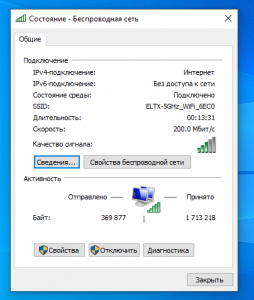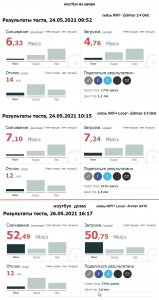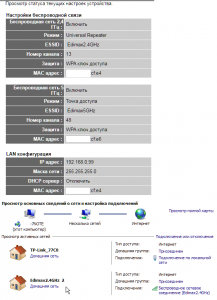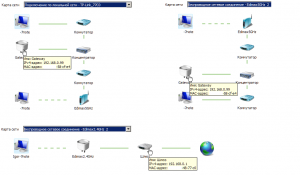Как повысить скорость беспроводного интернета
Как ускорить интернет и сделать его намного быстрее: 11 вариантов
Всем привет, с вами на связи Бородач! Все нижеперечисленные способы я проверил на своем компьютере и уверен в их работоспособности. Но нужно понимать, что повышение скорости произойдет только в пределах значения заявленного от провайдера.
Для тех, у кого есть сильная просадка в скорости, потеря пакетов, резкое повышение пинга в играх – я подготовил хорошие способы исправить это недоразумение. В статье мы сегодня поговорим про то, как увеличить скорость интернета. Если у вас будут какие-то вопросы или дополнения, то обязательно пишите в комментариях.
От чего может падать скорость интернета
Все эти проблемы мы постараемся решить. После этого должно произойти увеличение скорости интернета до максимума.
Способ 1: Редактор групповой политики
Увеличить скорость передачи данных можно с помощью специальных настроек через групповую политику.
Способ 2: Реестр
Можно попробовать произвести разгон и увеличение интернета через параметры реестра.
Способ 3: Отключение лишних служб
Если после ускорения интернета скорость скачки или пинг в играх сильно повышается, то это может указывать на службы, которые могут работать в фоновом режиме и забивать трафик. Особенно это касается обновления самой системы.
Такой вариант способен вырубить автоматическое обновление на «семерке», но в Виндовс 10 такое не прокатит, так как оно через какое-то время включится снова. Поэтому идём на более детальную инструкцию вот сюда.
Способ 4: Параметр COM порта
Очень круто помогает не только немного улучшить связь на обычном интернете, но также при подключении через aDSL и 3G/4G модемы чуть улучшить подключение.
Способ 5: Установка DNS
Данный способ не совсем ускорит интернет, но он позволить более быстро получать ответ от доменных серверов. Как вы знаете при подключении к любому сайту мы чаще всего используем URL адрес, которые состоит из привычного для нас имени. DNS сервера позволяют преобразовывать данные имена в IP и отсылают нас на нужный сервер.
От скорости самого DNS сервера, а также от того, где он находится, зависит скорость загрузки сайтов. Советовать какие-то определенные DNS я не буду, тут нужно пробовать и тестировать каждый. Я всего лишь приведу список самых популярных.
| Название сервера | DNS 1 | DNS 2 |
| 8.8.8.8 | 8.8.4.4 | |
| Яндекс (Обычный) | 77.88.8.8 | 77.88.8.1 |
| Яндекс (Безопасный) | 77.88.8.88 | 77.88.8.2 |
| Яндекс (Семейный) | 77.88.8.7 | 77.88.8.3 |
| Cloud Flare | 1.1.1.1 | 1.0.0.1 |
| OpenDNS | 208.67.222.222 | 208.67.222.220 |
| OpenDNS (Семейный) | 208.67.222.123 | 08.67.220.123 |
| Comodo Secure DNS | 8.26.56.26 | 8.20.247.20 |
| Level 3 | 209.244.0.3 | 208.244.0.4 |
| OpenNIC | 46.151.208.154 | 128.199.248.105 |
| Dyn | 216.146.35.35 | 216.146.36.36 |
| SafeDNS | 195.46.39.39 | 195.46.39.40 |
| DNS.Watch | 84.200.69.80м | 84.200.70.40 |
А теперь по поводу того, как выбрать самый быстрый DNS. Можно основываться на обычном отклике. Открываем командную строку (Win+R=cmd). Далее вводим команду «ping» и через пробел вводим IP адрес выделенного DNS сервера.
В моем случае отклик у «8.8.8.8» меньше чем у «1.1.1.1». Вам же нужно сделать собственный тест, так как у каждого могут быть разные показатели. Они также зависят от местоположения абонента. Например, для жителей Москвы лучше всего подойдут ДНС «1.1.1.1», но для жителей Дальнего Востока – «8.8.8.8». Лучше протестировать каждый DNS в отдельности.
Для изменения DNS нужно:
Способ 6: Настройка сетевой карты и Wi-Fi модуля
Можно попробовать улучшить качество соединения через детальные настройки сетевого оборудования на вашем ПК.
Устанавливаем параметр «Speed & Duplex (Скорость и дуплекс)» как «100Mbps Full Duplex (100 Мбит/с дуплекс)».
ПРИМЕЧАНИЕ! Помогает также увеличить скорость отдачи при её сильном снижении.
Включаем (Enabled) свойство «802.11n Mode».
Способ 7: Настроить и обновить ОС роутера (маршрутизатора)
Если у вас интернет идет через роутер, то можно выполнить несколько стандартных действий. Для начала вам нужно зайти в настройки маршрутизатора. Для этого вбиваем IP или DNS адрес в адресную строку браузера. Далее вводим логин и пароль.
ПРИМЕЧАНИЕ! Если у вас есть проблемы со входом в маршрутизатор, то смотрим инструкцию тут.
Покажу на примере роутера TP-Link, но на деле все делается у всех одинаково. Самое главное найти раздел беспроводной сети, который может называться как: «Wi-Fi», «Беспроводной режим», «2.4 ГГц».
Если у вас двухдиапазонный роутер (с поддержкой сразу двух частот 2,4 ГГц и 5 ГГц), то я вам советую использовать именно частоту 5 ГГц, так как у неё куда больше пропускная способность. Также данная частота более помехоустойчивая. Но есть и один минус – радиус действия у неё не такой большой. Данная частота отлично подходит для игр.
Если же вы не видите частоту 5 ГГц, то значит у вас стандартный маршрутизатор с поддержкой одной частоты – 2,4 ГГц. Для её настройки установите вот такие параметры:
В том же разделе «Беспроводного режима» проверьте, чтобы по Wi-Fi к вам не были подключены соседи. Для этого посмотрите статистику беспроводных подключений. Если вы не можете найти данный пункт, или все же обнаружили злоумышленника и хотите его отключить – то смотрим инструкцию тут.
Следующее, что нужно сделать – обновить систему на интернет-центре. Для этого находим нужный раздел и производим обновление. В некоторых аппаратах достаточно будет просто нажать на кнопку обновления. А на некоторых, как у меня, нужно будет скачать файл обновления с официального сайта производителя. Далее выбираем файл и нажимаем кнопку «Обновить».
ПРИМЕЧАНИЕ! Инструкцию по обновлению вы можете поискать на нашем портале.
Способ 8: «Ускоритель сети» SG TCP Optimizer
Скачиваем и запускаем программу от имени администратора. Устанавливаем галочку на значение «Optimal». После этого нажимаем «Apply Changes».
Далее вы увидите, какие изменения вносит программа для оптимизации. Нажимаем «ОК» и перезагружаем компьютер. Конфигурация программы поможет немного усилить загрузку и отдачу пакетов через интернет.
Способ 9: Обновить драйвера на сетевую карту и Wi-Fi адаптер
Поэтому поводу у нас есть отдельные инструкции:
ПРИМЕЧАНИЕ! Не смотрите, что инструкции писали под ОС Windows 7 – они подходят для 8 и 10
Способ 10: Профилактические действия
Если заявленная цифра от провайдера вас не устраивает, и вы хотите повысить скорость интернета до нужного параметра, то возможно у вас в системе есть определенные проблемы. Сейчас мы пройдемся по каждой.
ВНИМАНИЕ! Некоторые вирусы также могут сидеть в автозагрузке, так что убираем и выключаем все подозрительное.
Способ 11: Последний
Если вы используете не оптоволокно, а мобильный, спутниковый или DSL интернет, то просадка скорости будет постоянно, так как данные подключения являются не такими стабильными как хотелось бы. Самый идеальный вариант – это оптоволокно.
Для жителей загородных домов, которые используют 3G/4G флешки советую дополнительно прикупить усиленную антенну, или вы можете сделать её самостоятельно – смотрим инструкцию тут.
Если вы уверены в собственном компьютере и роутере, и уже все перепробовали, то стоит обратиться к провайдеру. Но нужно также понимать, что разогнать скорость он может только до предельного значения, указанного в договоре. Поднять или усилить показатель скорости выше нужного он не сможет. Тут есть только один вариант – брать более дорогой пакет с более высокой скоростью.
8 способов ускорения Wi-Fi
Даже на современных роутерах скорость соединения с Wi-Fi может быть очень медленной. Загрузка каждой из веб-станиц иногда происходит в течение нескольких минут, и даже при близком расположении раздающего роутера этот процесс не ускоряется. Для решения подобных проблем существуют определённые способы.
Выбор оптимального места расположения роутера
Применение распространённого стандарта IEEE 802.11n сопровождается различными сложностями. При существенном удалении компьютера от роутера или если между ними присутствуют стены происходит снижение скорости до значения нескольких Мб/с, что ниже минимального предела при использовании современных интернет-сервисов. Это происходит потому, что устройства Вай-Фай в случае увеличения расстояния или присутствия источника помех осуществляют переключение на более стабильный, но в то же время замедленный способ передачи информации.
При снижении скорости интернета через роутер, если уровень сигнала Wi-Fi показывает одну или две полоски, потребуется найти более подходящее место для размещения устройства. На уровне сигнала сказываются следующие факторы:
Местом расположения роутера должен быть центр жилого помещения, желательно на возвышенности, его не нужно ничем заслонять. Благодаря этому сигнал будет проникать по всем помещениям при условии наличия необходимой мощности.
Эффект усиления сигнала также может достигаться заменой обычных антенн, не встроенных в корпус, более мощными.
Если возникают сложности при определении центра жилого помещения и отсутствуют сведения о наличии помех, лучшим вариантом будет использование специальных приложений: Wi-Fi Solver FDTD к Android, NetSpot к Mac, Hoatmapper к Windows.
Не рекомендовано размещать модемное устройство около ванной или по соседству с отопительными трубами. Присутствие воды поблизости будет сказываться на уровне сигнала. Если есть желание принимать ванну в музыкальном сопровождении, то лучше, чтобы музыка воспроизводилась с помощью колонок, а не на смартфоне.
Изменение настроек
Для доступа к настройкам модемного устройства следует в веб-браузере набрать его адрес. В обычном случае это 192.168.0.1 или 192.168.1.1 (см. этикетку с обратной стороны своего роутера). Пользователю будет предложена авторизация, а если не предусмотрено введение пароля, то по умолчанию в качестве логина и пароля в обоих случаях вводится слово admin.
В первую очередь снижение скорости Вай-Фай при использовании роутера происходит из-за активированного режима энергосбережения. Как правило, он применяется на Asus, но у остальных моделей устройства проблему решают аналогичным способом. С этой целью необходимо:
Если другие гаджеты, которые подключены к сети по Wi-Fi, не поддерживают данную функцию, то включенный в настройках роутера стандарт WMM APSD может вредить, снижая скорость передачи по Wi-Fi.
При использовании ноутбука или компьютера с адаптером энергосбережение активируется непосредственно на адаптере. Для его отключения следует:
Подбор свободных каналов
Передача информации происходит по каналам, используемым в качестве моста между аппаратурой и роутером. Основной причиной низкой скорости интернет-соединения с помощью Вай-Фай является загруженность канала.
Для определения оптимального канала на модемных устройствах, специально приспособленных для функционирования на российской территории, существуют базовые каналы (13 штук), а для прочих устройств — 11 вариантов. Чем сильнее загружен пользователями один из каналов, тем ниже будет скорость Вай-Фай соединения.
На «забитость» каналов влияет подключение других пользователей к определённому модему и присутствие соседских маршрутизаторов. Если в радиусе действия расположены другие точки доступа, передающие сигнал на том же канале, произойдет снижение скорости соединения через Wi-Fi.
Чем меньше техники используется на канале, тем он лучше. Обнаружить свободный канал помогут специальные приложения:
Для использования последнего варианта нужно выполнить следующие действия:
Этот способ помогает значительно увеличить скорость соединения, но он будет эффективен не во всех случаях.
Как производится выбор оптимального Wi-Fi канала в программе InSSIDe, рассказывается в видео ниже:
Обновление драйвера беспроводного адаптера
Скорость Вай-Фай может снижаться не из-за самого оборудования, а из-за версии драйвера беспроводного адаптера. Чтобы обеспечить качественное соединение, потребуется последняя версия. Процесс обновления драйвера возможен лишь с компьютера или ноутбука.
Для этого потребуется:
Определение типа адаптера, имеющегося на компьютере или ноутбуке, возможно с помощью специального приложения HWVendorDetection. Его нужно скачать и запустить: появятся сведения, касающиеся оборудования и поставщика. Имея такую информацию, можно посетить сайт изготовителя. Далее нужно зайти в раздел «Софт-драйверы» и ввести сведения об установленной модели для скачивания нужного драйвера.
Ещё легче можно решить вопрос при помощи программы DriverBooster, которая сама способна отыскать устаревшие драйверы на компьютере и обновить их.
Обновление прошивки роутера
Впервые занимаясь прошивкой, можно привести роутер в негодность, если выполнить процедуру неверно. По этой причине рекомендовано пользоваться исключительно сертифицированным роутером. Такие модели обычно имеют точку отката, благодаря которой при неудачной попытке есть возможность опять вернуть предыдущую версию прошивки.
Выбор режима безопасности сети
Понижение скорости соединения возможно по причине подключения кого-то постороннего к сети определённого пользователя. Чтобы избежать такой ситуации, необходимо в режиме безопасности настроек роутера сделать выбор последнего стандарта шифрования пароля и информации — WPA2.
Нужно постараться придумать сложный пароль. Если в какой-то момент пользователь его забудет, в дальнейшем в настройках можно выполнить сброс пароля.
Переход на Wi-Fi 5 ГГц
Еще один метод увеличения скорости соединения Вай-Фай—это переход на Wi-Fi 5 GHz. Для использования этого беспроводного способа необходимо:
Увеличение скорости во время перехода на Вай-Фай 5 ГГц осуществляется по двум причинам:
Приобретение более мощного и дорогостоящего роутера способно быстро решить задачу ускорения Wi-Fi. Это наиболее удачный способ избавления от проблемы.
Смена ширины каналов
На изменение скорости соединения влияет ширина канала роутера. В современных моделях модемов в настройках существует пункт со значениями ширины каналов. Если этого параметра нет, то выбор делается из значений 20 и 40 ГГц.
К недостаткам новых стандартов относится существенное влияние дополнительных модемов неподалёку, работающих на том же канале. В связи с этим выбираются абсолютно свободные каналы или с частотой 20 ГГц.
Если скорость Вай-Фай ниже, чем при подключении с помощью сетевого кабеля к роутеру, необходимо использовать один из перечисленных в статье способов увеличения скорости. Если даже при кабельном соединении измерение скорости интернета не выдает необходимых показателей, лучше связаться с поставщиком услуг.
Как увеличить скорость интернета по Wi-Fi через роутер
Еще одна статья на эту популярную тему. Наверное все, кто проверяли скорость соединения через свою Wi-Fi сеть, интересовались, почему она такая низкая, почему роутер режет скорость, и как увеличить скорость подключения к интернету. Практически на все эти вопросы я уже ответил в статье: по Wi-Fi скорость интернета ниже. Почему роутер режет скорость. А в этой статье мы поговорим о том, как увеличить скорость интернета по Wi-Fi сети. И насколько это вообще возможно.
Отдельно хочу написать несколько слов о максимальной скорости беспроводный сети, которая указана на коробке вашего роутера, или в характеристиках. Многих интересует этот вопрос. 150 Мбит/с, 300 Мбит/с, это максимальная, теоретически возможная скорость, которую может выдать маршрутизатор. Конечно же, что в обычных условиях такой скорости никогда не получить. И это нормально, это не значит что у вас плохой маршрутизатор.
Почему по Wi-Fi скорость интернета ниже?
Думаю, вы согласитесь, что беспроводное соединение не такое стабильное как проводное. И как бы там не было, подключение по кабелю всегда было и будет самым стабильным и надежным.
Напрямую, при подключении интернет кабеля сразу к компьютеру, идет прямое соединение с оборудованием провайдера. Когда мы устанавливаем роутер, то уже он управляет этим соединением. Роутер управляет потоком, раздает интернет на другие устройства, и т. д. Вот именно по этому и падает скорость при подключении через роутер. А особенно, при подключении по Wi-Fi сети.
Насколько сильно роутер будет резать скорость, в основном зависит от мощности этого роутера. Чем мощнее роутер, тем быстрее он может обрабатывать информацию, и у него более высокий максимальный скоростной поток. А чем роутер мощнее, тем он дороже. И поверьте, разница между устройством за 20 долларов, и 200, она есть. В противном случае, дорогих маршрутизаторов просто бы не было. Их бы никто не покупал, и не делал.
Мы выяснили, почему роутер режет скорость, и сейчас подробно рассмотрим некоторые способы, которыми можно увеличить скорость по Wi-Fi сети. По крайней мере, можно попробовать.
Несколько советов по увеличению скорости по Wi-Fi сети
Прежде чем что-то делать, хорошо бы подключить интернет напрямую к компьютеру, и проверить скорость. Проверить можно на сайте http://www.speedtest.net. По этой теме есть отдельная статья, которую можно посмотреть здесь.
Если у вас по тарифу скорость скажем до 20 Мбит/с, то больше никак не получится выжать. Поэтому, измеряем скорость при прямом подключении, затем по Wi-Fi сети. Мы узнаем насколько наш маршрутизатор режет скорость. И еще, можно проверить с разных устройств, которые вы подключаете по Wi-Fi. Так как скорость зависит и от устройства, которое мы подключаем.
Поэтому, можно попробовать определить самый свободный канал, и установить его в настройках вашего маршрутизатора. По этой теме есть очень подробная статья: https://help-wifi.com/sovety-po-nastrojke/kak-najti-svobodnyj-wi-fi-kanal-i-smenit-kanal-na-routere/. Там так же показано как сменить канал в настройках разных маршрутизаторов. Вот, для примера на TP-LINK:
Здесь нужно экспериментировать, пробовать разные варианты. А если у вас уже стоит статический канал, то поставьте Auto.
2 Wi-Fi 5 GHz. Если у вас очень много соседних сетей, и много помех, которые влияют на скорость, то лучший вариант, это перейти на Wi-Fi 5 GHz. Купить роутер, который поддерживает трансляцию Wi-Fi сети на частоте 5 ГГц. Там скорость точно будет выше. Я недавно писал об одном таком роутере: Tp-Link Archer C20i. Но, есть один нюанс, не все устройства поддерживают сеть 5 ГГц.
Новые телефоны, планшеты, ноутбуки которые уже выходят в продажу, у них скорее всего уже есть поддержка Wi-Fi сетей на новой частоте. А вот более старые устройства, ее не поддерживают. Это можно легко узнать из характеристик. Но, это и не проблема, так как все двухдиапазонные роутеры транслируют беспроводную сеть и на частоте 2.4 ГГц. Так что более старые клиенты смогут подключаться к ней.
3 Драйвера беспроводного адаптера. Этот способ подойдет только для компьютеров, и ноутбуков. Как я уже писал выше, скорость зависит так же от Wi-Fi приемника, который установлен в вашем компьютере. В беспроводной сети, скорость всегда ровняется по самому медленному устройству. Какой бы у вас не был мощный роутер, но если у вас на ноутбуке старый Wi-Fi адаптер, который даже не поддерживает режим 802.11n, то никакой большой скорости мы не увидим.
Заменить Wi-Fi адаптер ноутбука конечно же проблемно. Но, можно попробовать обновить драйвер этого адаптера. Возможно, вышла уже новая версия с разными улучшениями, и после обновления мы получим прирост в скорости.
4 Устанавливаем режим работы 802.11n и ширину канала. Если у вас нет очень старых устройств, которые не поддерживают 802.11n, то можно попробовать задать этот режим работы в настройках маршрутизатора. Как правило, по умолчанию стоит автоматический выбор режима работы. Для большей совместимости с разными устройствами.
Сделать это можно снова же в настройках вашего роутера, в которые можно зайти по этой инструкции. Как правило, эти настройки всегда можно найти на вкладке где настраивается Wi-Fi сеть. Называется этот пункт настроек обычно «Mode«, или «Режим работы сети«. Нужно выбрать «11n Only» (N Only), и сохранить настройки. Вот как это выглядит на роутерах TP-LINK:
На той же странице есть возможность еще изменить ширину канала (Channel Width). Можно попробовать поставить 40MHz.
Сохраняем настройки и перезагружаем маршрутизатор.
5 Возможно, в настройках вашего роутера установлен старый метод шифрования WPA. Он мало того, что небезопасен для защиты беспроводной сети в наше время и уже сильно устарел, так еще и имеет свойство ограничивать скорость.
А если у вас большой дом, и роутер не может пробить сигнал в дальние комнаты, то можно установить репитер. Или купить более мощный маршрутизатор.
7 Можно еще попробовать обновить прошивку роутера. В новых версия ПО что-то улучшают, и дорабатывают. Поэтому, после обновления скорость по Wi-Fi сети может увеличиться. У нас на сайте есть инструкции для всех популярных производителей. Даю ссылку на инструкцию для TP-LINK, и инструкцию по обновлению ПО на ASUS.
8 Так же не нужно забывать, что чем больше устройств подключено к роутеру, тем ниже будет скорость. Во-первых, роутер будет просто делить изначальную скорость соединения между всеми устройствами, а во-вторых, от той нагрузки, которую будут создавать устройства на маршрутизатор, он будет еще больше резать скорость.
Послесловие
Самый лучший способ решить эту проблему, это покупка более мощного и дорого маршрутизатора. А еще лучше, двухдиапазонного, что бы можно было пользоваться Wi-Fi сетью на частоте 5 GHz, и получать хорошую скорость.
Ну а если покупка нового роутера не входит в ваши планы, то обязательно пробуем советы, о которых я писал выше. Думаю, какой-то результат точно будет. Не забудьте поделится в комментариях своим результатом по увеличении скорости Wi-Fi.
У меня все наоборот, по вай-фай скорость больше чем при подключении через usb кабель. Может из-за того что wi fi на андроиде, а ПК через usb.
У меня тоже вай фай летает а через кабель тормозит
На одном и том же устройстве?
У меня иногда скорость по wi fi ( беспроводной канал) доходит до 35мбит/с. Но потом скорость падает. Использую usb модем. Поможет ли мощный роутер удержать скорость пусть 20мбит/с при загруженном wi fi? Я так чую, нужна внешняя антенна… Но вопрос именно в вычислительной производительности роутера и мощности его передатчика.
Очень нужен ваш ответ.
Я думаю, в вашем случае проблема в USB модеме и операторе, а не роутере. Нужно проверять, подключив модем к компьютеру.
с 12 Мбит до 20,7 Мбит скорость поднял. Поменял канал и изменил шифрование. Роутер Асус старенький. 802.11g
а если нет в режиме 11n? есть смешанные 11bg и 11bgn
Оставляйте тогда b/g/n.
Спасибо за статью! Мне помогло. Я расширила канал и выбрала конкретный, вместо авто. После измерила скорость — все работает.
Обновление драйвера WiFi увеличило скорость ощутимо…! Спасибо автору
100 Мбит/с – это очень хорошая скорость. Особенно для диапазона 2.4 ГГц.
Думаю, больше ни при каких условиях не выжать через этот роутер.
Нужно ставить гигабитный роутер с поддержкой 5 ГГц и стандарта 802.11ac. Ну и на устройствах должен быть соответствующий приемник.
Здравствуйте подскажите в чем дело, на роутер приходит 100 мбит. от роутара идет 2 кабеля. 1 в компьютер, на нем скорость 95 мбит. второй кабель в телевизор на телевизоре 40 мбит показывает. Если включаю телек в кабель от компьютера все ровно 40 мбит показывает. а на компьютере 95 мбит. подскажите как быть.
Здравствуйте. Думаю, это связанно с аппаратными и программными особенностями телевизора.
Просто в телевизоре настроек минимум. А в роутере как он делит скорость между портами? У меня сейчас лан1 лан2 включены.
Напишите какое у вас оборудование (модель). Роутер, Wi-Fi адаптер на ПК (или он по кабелю подключен?).
60-80 Мбит/с вполне достаточно для игр и других задач. Может производительности роутера нет хватает под нагрузкой.
Изменил в настройках роутера: 11n, 40MHz, WPA2-PSK и скорость wi-fi с 20mbps увеличилась до 50mbps! Большое вам спасибо, Сергей за полезную статью!
Блин, а уменя в тп линке. Только 11bg и 11bgn, можно как то сделать 11n или все, менять роутер?
Нет смысла ради этого менять роутер. Оставьте 11bgn.
Измените лучше ширину канала на 40 MHz. При таких настройках скорость должна быть выше.
Добрый день, подскажите плиз. Если ноутбук подключён к роутеру по кабелю, то «канал» становится свободнее от этого или нет. То есть ноут перестаёт занимать сеть вифи или нет. Спасибо огромное.
Добрый день. Канал занимает роутер, когда транслирует Wi-Fi сеть. Ноутбук на это никак не влияет.
Супер)
Завдяки статті підняла швидкість з 1,5 до 20 мбит)))
Дуже дякую)
Спасибо вам большое! Я поменял канал и пинг понизилась )
Привет! Да, за счет отключения шифрования скорость может вырасти. Сейчас запишу, нужно будет проверить насколько это эффективно.
В этой статье я не хотел советовать отключать защиту Wi-Fi сети. Это не очень безопасно. А с фильтрацией по MAC-адресам у многих возникнут проблемы при настройку. Да и как вы уже написали, это не очень удобно.
Купил surface book (windows10). Не могу понять почему у меня так сильно режет скорость.
Есть другой ноутбук там все нормально стабильные 80мб/с, скачивает со стационарного компа со скоростью 20 000-30 000 Кбайт/с (по wi-fi). На surface book скорость интернета максимум 20 мб/с. Но самая большая проблема при скачивании со стационарного компа (windows8) по внутренней сети через wi-fi скорость 1500-2000 Кбайт/с. Притащил surface book к кенту у которого дорогой роутер там со скоростью все ок. роутер tp-link WR841N. Все выше приведенные способы перепробовал включая отключение шифрования, не помогло.
Проблема со скоростью только в локальной сети? Как вы проверяете скорость локальной сети и интернет?
На том другом ноутбуке 80 Мбит/с это где, при какой проверке?
Есть домашняя сеть. В ней стационарный компьютер (windows8) подсоединен с роутором по витой паре, старый ноутбук samsung (windows8) соединен с роутором через wi-fi, есть новый ноутбук surface book (windows10) соединен с роутором через wi-fi, а так же планшет и другие мобильные устройства (телефоны). Тест скорости интернет делается speedtest.net к ближайшему населенному пункту. На стационарном стабильные 95 мб/с, старый ноут 80-85 мб/с, surface 15-20 мб/с. Другие мобильные устройства 65-90 мб/с.
По локальной сети качаю через total commander, в нем показывает скорость скачивания. Если качаю старым ноутбуком со стационарного компа скорость скачивания 20 000 — 30 000 Кбайт/с. Если surface то скорость скачивания 1 500-2 000 Кбайт/с. Драйвера все обновил. Пробовал даже программу для поиска актуальных драйверов. Все по максимуму. роутер tp-link WR841N
Приносил surface к другу (у которого роутер зюксель за 8000р) у него скорость и интернета 95мб/с и скорость скачивания с его стационара 30 000 Кбайт/с.
Не могу понять как можно исправить данную проблему не покупая дорогой роутер.
TP-LINK TL-WR841N не самый производительный роутер, конечно. Но на остальных устройствах скорость же нормальная. А на Surface Book нормальная скорость с другим роутером. Это очень странно. Получается, что проблем не в роутере и не в ноутбуке.
Единственный вариант, попробовать поэкспериментировать с настройками Wi-Fi сети на TP-LINK TL-WR841N. Первым делом зайти в настройки роутера, и в разделе с настройками канала поставить ширину канала 40 MHz. Сохранить настройки и перезагрузить роутер. Так же можно попробовать 20 MHz. По умолчанию там установлен смешанный режим.
Пробовал и 40 и 20 и авто, и все остальные настройки которые вы советовали выше. Потому и обратился к Вам. Думал может конкретно есть ограничитель в windows 10 про который не обще известно. Какая нибудь хрень в настройках или какой нибудь политике безопасности (домен я не ставил).
все таки прошивка роутера только 2014 года, позднее нет. А так как windows 10 вышла позже, допускаю что она может не дружить со старым по tp-link
Должно все работать. В ноутбуке есть поддержка стандарта 802.11n и в этом роутере она тоже есть.
В диспетчере устройств можно открыть свойства беспроводного адаптера, и на вкладке «Дополнительно» поэкспериментировать с разными параметрами (они там как правило разные бывают, в зависимости от самого адаптера).
Здравствуйте,очень полезная статья,мне помогла.
Здравствуйте! Можно спросить о чем говорит низкая скорость по WiFi (
16-20 Мб/c) на обоих диапазонах при входящем
93 Мб/c и таком же выходе по сетевому кабелю? Роутер Tp-Link Archer C2 v1 (AC750).
А на каком устройстве делаете замеры скорости? На разных устройствах замеряли?
Да, на разных. Проблема решилась путем увеличения ширины обоих каналов и экранированием возможных направлений зашумливания от подобных устройств (порядка 20+). На мощном стационарном компьютере получилось 88 и 85 Мбит/с, смартфоне
40-50 Мбит/с, на слабом ноутбуке осталось 16-20 Мбит/с.
Статья реально помогла.Роутер ZTE ZXHN H118N.Скорость возросла даже без замера- визуально.Делал все что рекомендовано. admin\admin1
Здравствуйте. Такой вопрос. Имеется роутер работающий на частоте 5ггц, ставлю в настройках стандарт сети AC и полосу 80мгц, то в состоянии беспроводной сети показывает скорость всего 72.2мб/с и тип подключения 802.11n, когда меняю полосу на 40мгц, то скорость меняется на 200мб/с и тип подключения 802.11ac. Хотя на просторах интернета пишут что наоборот на полосе 80мгц скорость должна быть выше. Также если показывает скорость 200мб/с, то при проверке в speedtest соответственно скорость больше 200мб/с не покажет, хотя раньше когда я только подключился у провайдера к интернету скорость была около 300мб/с на speedtest. Из за чего могло произойти изменение и как добиться снова 300мб/с как и было раньше.
Нужно убедится, что првайдер точно выдает 300 Мбит/с по кабелю.
Так же скорость может сильно меняться в зависимости от устройства, на котором вы проверяете скорость.
Также если показывает скорость 200мб/с
Где вы смотрите эту скорость режим работы сети, ширину канала?
Увеличение ширины канала не всегда повышает скорость. Чем шире канал Wi-Fi сети, тем больше он подвергается помехам.
вот тут меняется скорость когда я меняю ширину полосы, при 80мгц меняется на 72.2мб/с, при 40мгц становиться 200мб/с
Проверьте еще скорость именно через speedtest на разных устройствах, лучше по нему ориентироваться.
Обратите внимание, что качество (уровень) сигнала так же влияет на скорость.
Не понимаю в чем проблема. При выставлении полосы в режиме auto, то на смартфоне speedtest показывает скорость 230мб/с, при выставлении полосы 40мгц скорость снизилась до 120мб/с. На ноутбуке наоборот при выставлении полосы auto, скорость стала 40мб/с, при изменении полосы на 40мгц скорость поднялась до 100мб/с, но в разы меньше чем на смартфоне. Подозреваю что с ноутбуком какие то проблемы или что то урезает на нем скорость.
Можете попробовать поэкспериментировать с дополнительными настройками WI-FI адаптера в диспетчере устройств. Только осторожно.
Оба устройства находятся на одинаковом расстоянии от роутера?
Здравствуйте! Спасибо вам большое за конкретно расписанную инструкцию по настройкам роутера. Только ваши способы действительно помогли! Я как девушка не разбираюсь во всем этом. Спасибо за разъяснение!
Спасибо за дельные советы, скорость на Ноуте восросла с 15 до 50. Но на телефонах и планшете осталась в районе 14мб/с. От чего так? телефоны 2018 года.
Ну откуда мне знать, если у меня нет вообще никакой информации по проблеме.
Здравствуйте, с чем может быть связана довольно низкая скорость скачивания на ноутбуке? Везде, в стиме, в браузере, в торренте. При том что speedtest стабильно показывает 60 мбит/c и выше. Роутер TP-Link TL-WR840N, я понимаю, что он не самый мощный, но меня смущают высокие показатели speedtest (причем я менял серверы в тестах), и низкая скорость скачивания. Остальной серфинг в интернете приемлимый — видео на ютубе грузятся в 1080p60fps. Драйвера на сетевую карту стоят свежие. Даже винда свежая, только переустановил. Вирусов быть не должно.
Я ради эксперимента даже подключил интернет через лан-провод, и не изменилось ровным счетом ничего, скорость от роутера который находится в нескольких сантиметрах от ноутбука такая же, как и скорость от вай-фая через стену.
низкая скорость скачивания на ноутбуке
Какая скорость? Почему вы решили, что скорость низкая? Не забывайте, что в программах может отображаться скорость в МБ/с, а в том же тесте Speedtest отображается в Мбит/с. Например, 60 Мбит/с это 7,5 МБ/с.
Не доходит даже до 1 мб/с, все в килобайтах
А что на других устройствах? Странная проблема.
Так же можно попробовать подключить интерне напрямую, минуя роутер.
Спасибо! Скорость подросла на 15 мб/c
Сергей, подскажите пожалуйста, есть ли смысл покупать более дорогой роутер,чтобы улучшить скорость интернета в деревне?Там выдает 3 мбит/с,тк рядом холмы и с инетом плохо у всех.Роутер стоит дешманский рублей за 500,может он ест немного?Если сменить,хоть немного скорость может возрасти? Или только покупать усилительный пакет(антенну)?Тк в ближайшем городе(10км) ловит lte,инет хороший.
Благодарю заранее за ответ, тк собираюсь туда уехать, а для учебы нужен стабильный интернет.
Очень много нюансов по вашей проблеме. Но из того что я понял, в новом роутере нет смысла. Вряд ли от этих 3 Мбит/с (которые, как я понимаю, вы получаете через USB модем) роутер может еще что-то резать.
Ну а через провод от роутера какая скорость?
По поводу антенны я ничего не могу советовать. Там очень много разные моментов. Это нужно на месте все смотреть, проверять.
Честно, там нет даже такого провода, не проверял..От того, как будут изменяться показатели при подключении через провод, будет зависеть необходимость смены роутера?
Ну не плохо было бы узнать скорость по кабелю.
Может вопрос не в тему, но тем не менее: Увеличит ли на скорость установка дополнительного роутера (подключить его к ПК по RJ45), в качестве моста? Роутер с подключенным интернетом находится далеко, и много пользователей.
Ответ на подобный вопрос – это пальцем в небо.
Нужно понимать, какая там конкретно скорость, какая скорость на других устройствах, как будут соединяться роутеры, как сейчас ПК подключен и т. д.
Но я уверен, что будет только хуже.
Есть два роутера Asus RT-AC1200G+ и RT-AX82U и на обоих как будто скорость заблокирована на уровне 60 Мбит на загрузку по Wi-Fi 5 ггц, по кабелю 90+ и загрузка и отправка, а по Wi-Fi 5ггц 55-60 загрузка и 90+ отправка. В чем может быть проблема?
На скольких и на каких устройствах проверяли? Какая скорость в диапазоне 2.4 ГГц?
Проверяю на MacBook Air 2020 и iPhone XS Max. В 2.4 ГГц на загрузку 40-50, на отправку 80. На роутере ZTE в 5 ГГц 90+ в обе стороны, на Асусах какая-то беда
Попробуйте поэкспериментировать с настройками ширины канала в настройках роутеров ASUS. Ну и обновите прошивки на этих роутерах, если есть новые версии.
Даже не знаю, в чем еще может быть причина.
Приобрела роутер TP-Link Archer AX50 и адаптер для ноута TP-Link Archer T3U. Всё устанавила, обновила драйвера и все устройства к вай фаю подключила. Телефоны, телевизор и планшет на 5 Ггц летают, а вот ноутбук быстрее, к сожалению, не стал. Помогите советом, пожалуйста — как придать ускорение ноутбуку? Я попробовала сменить канал с авто на 48, но тогда вай-фай вообще отвалился.
Какая скорость на ноутбуке и на других устройствах? Какая Windows на ноутбуке?
На ноутбуке стоит семёрка. Скорость скачивания 30-33, загрузка 10-11 (пинг 18-20).
На телефоне: скачивание 102, загрузка 11.3 (пинг 21).
Заявленная скорость провайдера 100 Мбит/с.
И установлен последний драйвер с сайта TP-Link для TP-Link Archer T3U?
Судя по показателям скорости, ноутбук подключен к сети в диапазоне 2.4 ГГц. Вы точно подключаете его к сети на 5 ГГц?
Нет возможности проверить скорость на ноутбуке при подключении к другой Wi-Fi сети и по кабелю от роутера? Просто на других устройствах у вас почему-то очень низкая скорость на выгрузку.
На ноутбуке VPN не настроен? Проверяли скорость в разных браузерах?
Да, я точно подключаю к сети 5Ггц и все драйвера обновлены. К сожалению, подключить кабелем вай-фай не представляется возможным.
Замеры я делала только в хроме. Могу попробовать замерить в другом браузере. А про VPN напишите, пожалуйста, подробнее.
Ну VPN (для обхода разных блокировок, смены IP) устанавливается как отдельная программа, или как расширение в браузере. Ноутбук очень старый?
Ноутбук 2007 года. Не молод, но работает отлично.
Не знаю важно ли это, но у меня сетевой протокол Pppoe. Может быть это ещё как-то влияет.
Но на других устройствах скорость же нормальная. Проверить бы по кабелю.
Возможно на ноутбуке такая скорость из-за ограничений со стороны системы или старого железа. Тот же адаптер TP-Link Archer T3U поддерживает USB 3.0, а на вашем ноутбуке старые порты (2.0).
Поэкспериментировать с настройками канала и ширины канала в настройках роутера, но я не уверен, что это поможет. Или, например, откатить драйвер адаптера до более старой версии в диспетчере устройств на ноутбуке. Но это все нужно смотреть и проверять. Тестировать с разными сетями.
Я сегодня целый день тестированием занималась и регулировкой настроек.
Если подключить ноутбук к сети 2,4 Ггц, то показатели печальнее некуда: пинг 29, скачивание 3,89, загрузка 1,43. Поэтому сеть 2,4 Ггц я в настройках роутера отключила. Все устройства подключены к сети 5 Ггц.
Меня смущает большой разрыв между скоростью скачивания и загрузки.
На ноутбуке показатели следующие: пинг 18, скачивание 45,26, загрузка 11,43.
На смартфоне: пинг 18, скачивание 102, загрузка 11,3.
Я бы ещё поняла если бы разница была 10 Мбит/с, но 90… Разница в скорости загрузки не только на ноутбуке, но и на смартфонах. Они то новые и от портов USB никак не зависят.
А драйвер адаптера вообще один единственный на сайте ТП-Линка, обновлений для винды они, видимо, не делали. Как выпустили в 2018 году, так и всё.
Меня смущает большой разрыв между скоростью скачивания и загрузки.
И меня это смущает. Но чтобы понять в чем дело, нужно проверить скорость по кабелю от роутера и напрямую (без роутера). Может провайдер дает такую скорость.
Похоже, что так. После долгого бодания с Ростелекомом — они написали, что по технологии Docsis, которую они используют, такая большая разница между скачиванием и загрузкой нормальна.
Воу, просто поднял частоту с 20 до 40 и прирост скорости пошёл с 56 до 90 мб/с неплохо
Добрый день! Перечитал несколько Ваших статей и узнал для себя много нового, за что гран мерси 🙂
Прошу проконсультировать: что я сделал плохо или неправильно?
Ситуация такая (прилагаю картину полной схемы моей сети- файл MaimSchemaFull): интернет по воздуху, от антенны идет кабель Ethernet, который через РоЕ «проходит» на WAN-вход главного роутера TP-Link Archer AX10 (двухчастотный). К нему кабелями подключены адаптер VoIP (Well), роутер Netgear (в нем нет WiFi), Smart-TV Philips (через set-top-box от моего провайдера) и роутер (точнее, ADSL-модем ZyXEL, работающий в качестве роутера).
В ZyXEL настроена своя сеть «Internet-zyxel» на его единственной частоте 2.4 Ггц. Таким образом, в квартире есть 3 сети — две на 2.4 Ггц (обе на канале 13) и одна на 5 Ггц.
А дальше во дворе стоит двухчастотный роутер Edimax BR-6435nd, в котором настройки такие:
репитер по сети 2.4 Ггц для повтора сети «Internet-zyxel» от ZyXEL и АР по сети 5 Ггц.
Все железяки старые, кроме новейшего главного роутера АХ10. Он стоит в одной комнате, а ZyXEL в другой.
Дворовый роутер Edimax неплохо видит сеть от ZyXEL (2.4 Ггц), хуже на этой же частоте сеть от АХ10 и совсем не видит сеть 5 Ггц от АХ10. Поэтому у меня получилось сделать в Edimax репитер только для сети 2.4 Ггц, хотя была цель «повторить» и сеть 5 Ггц.
В целом всё это работает, и довольно неплохо. Но скорость интернета во дворе в среднем в 5 раз медленнее скорости на главном роутере АХ10 — там около 50/50 Мбит/с, а от Edimax только до 7/7 (скрин сравнения прилагаю).
Что и как можно было бы улучшить?
Для уточнения деталей прилагаю скрины настроек роутера Edimax и его сетей — локальной и WiFi.
В целом всё это работает, и довольно неплохо.
И это очень хорошо, так как при такой схеме (точки доступа, репитеры) очень часто обрывы, отсутствие подключения и т. д.
Что и как можно было бы улучшить?
Поставить вместо всего этого Wi-Fi Mesh систему.
Ну если даже Edimax BR-6435nd и может выступать репитером для сети в диапазоне 5 ГГц, то нет ничего странного, что он не видит вашу сеть. Так как он еле видит сеть на 2.4 ГГц, а сеть на 5 ГГц всегда будет иметь меньший радиус действия.
В вашем случае, через два роутера (на самых новых роутера), скорость еще неплохая. Можно экспериментировать с каналами, шириной канала, но это если есть желание и интерес этим заниматься.
Спасибо за ответ. Желание и интерес возиться с этим имею — благо на пенсии это хорошее развлечение для ума. Вот только знаний о сетях мало — начинал работать на вычисл. технике (в основном в сфере программирования физических задач) еще (самому трудно поверить) на ламповых ЭВМ 🙂 Тогда про сети еще только теоретики начинали говорить…
С благодарностью хочу отметить, что из Ваших статей и узнал, что можно усилить сигнал, сделав из старого роутера репитер. Попробовал — получилось. Пока моя схема работает без заметных обрывов, потерь и т.п. Но все время хочется что-нибудь улучшать — куда ж без этого…
Насчет Wi-Fi Mesh уже в курсе дела — знаю, что мой АХ10 это умеет. Но пока не могу себе позволить расходы на нужные железки, так что приходится что-то комбинировать из старых ADSL-модемов.
Поэтому позволю себе задать некоторые дилетантские вопросы:
1) если изменить SSID сети 2.4 в Edimax’e на то название, которое он «репетует» 🙂 — «Internet-zyxel», даст ли это какую-то пользу?
2) если вместо роутера Netgear использовать обычный switch, будет ли толк? или это практически без разницы?
К слову, раньше у меня Netgear был главным роутером, а РС и ноуты 1 и2 были подключены через 4-портовый switch. И в принципе всё работало, но с заметной нестабильностью. Но вот этот switch просто сломался, и как раз удалось купить недорого новый роутер АХ10.
Когда его настроил, вся система заметно улучшилась как по скорости, так и по стабильности работы. А Netgear пришлось использовать как простой switch. Только не могу понять, как лучше — отключить в нем DHCP или включить?
3) в системе Windows 7 на ноутбуке в карте сети вообще в явном виде нигде не вижу роутер ZyXEL — есть только безликие «коммутаторы» и «концентраторы» без подсказок с их IP и МАС-адресами. А в Windows 10 просто не могу найти построение карт сетей 🙁
Поэтому не могу войти в этот ZyXEL — уж вроде как ни изощрялся…
Понятно, что можно сбросить его настройки до заводских — но делать это пока опасаюсь: когда-то давно его настроил — и уже не помню, что и как там сделано было. А бумажки с записями сдуру утратил 🙁
Кроме того, соблюдаю святое правило: работает — не трогай!
Так что еще вопрос: как определить (в условиях моей схемы) IP-адрес ZyXEL и как в него зайти? Кстати, аналогичная ситуация у меня и с адаптером VoIP — тоже не знаю, как войти. Но с ним проще — он много лет как настроен и, тьфу-тьфу, работает, так что надобности входа пока нет.
P.S. Прошу прощения за множество вопросов. Если не сочтете нужным отвечать, никаких обид с моей стороны не будет — понимаю и Вашу занятость, и трудность «отвечания» на глупые вопросы.
1. Нет, смена SSID ни на что не повлияет.
2. В данном случае он работает как свитч. Если правильно настроен. Замена Netgear на свитч тоже скорее всего ни на что не повлияет. На скорость по Wi-Fi так точно. DHCP на нем лучше отключить. И кабель который приходит от АХ10 можно попробовать подключить в LAN-порт.
3. IP-адрес ZyXEL можно посмотреть в списке подключенных клиентов на АХ10. Затем попробовать зайти по нему в настройки.
Добрый день!
По п.1: так я и думал.
По п.2: все ясно, и, насколько понимаю, у меня этот Netgear настроен правильно (и DHCP отключен). Проверил скорость инета: подключал РС и напрямую к АХ10, и через Netgear — она практически не меняется, в среднем так на уровне 50/50 и остается.
А вот когда попробовал кабель от АХ10 подключить в LAN-порт Netgear, схема продолжала работать без проблем (в смысле связи с инетом), НО:
войти в Netgear не получается никак — ни по его собственному адресу 192.168.10.1, ни по адресу, который выдан ему роутером АХ10 (192.168.0.136) — в обоих случаях получаю «Превышено время ожидания ответа от сайта 192.168.10.1 (или …0.136)» (это когда ноутбук подключен во дворе к роутеру Edimax).
Короче, я просто вернулся к прежнему варианту — кабель от АХ10 включил в WAN-порт Netgear. В этом случае, если подключаю ноут кабелем в Netgear, спокойно вхожу в этот роутер на 192.168.10.1.
По п.3: адрес ZyXEL узнать не могу, т.к. ни в каких вариантах — ни в списках клиентов АХ10, ни на картах сетей его просто нет 🙁
В общем, куча таинственного образовалась — но при этом удивительно, что все варианты связи с инетом работают 🙂